win10系统下载realtek高清晰音频管理器的步骤 w10高清音频管理器官方下载地址
win10系统下载realtek高清晰音频管理器的步骤,随着科技的不断进步,我们对音频质量的要求也越来越高,而在电脑系统中,Realtek高清晰音频管理器无疑是提供优质音频体验的重要工具之一。在下载和安装这个管理器时,很多人可能会遇到困惑。幸运的是Win10系统为我们提供了简便的途径,使我们能够轻松获得这个令人期待的音频管理器。接下来我们将介绍如何在Win10系统中下载Realtek高清晰音频管理器,并分享官方下载地址,让您能够快速拥有卓越的音频体验。
具体方法如下:
1、我们可以利用第三方软件进行下载,这里小编以“驱动精灵”为例,打开驱动精灵,点击“立即检测”。
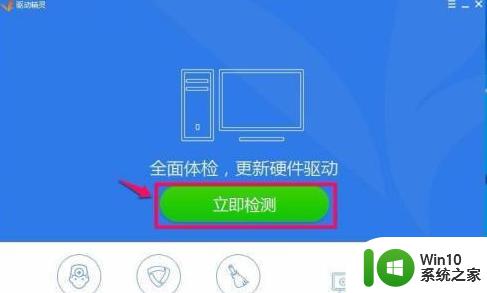
2、在打开的驱动程序安装窗口,点击Realtek HD Audio音频驱动的“安装”。
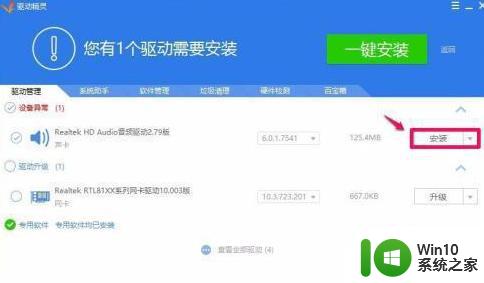
3、在打开的安装驱动窗口,我们点击“下一步”。

4、正在进行声卡驱动程序的安装,稍等一会。
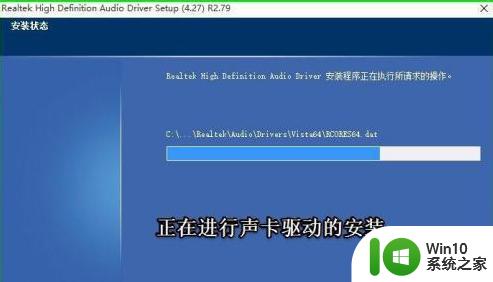
5、已成功安装系统的声卡驱动程序,安装程序要求重新启动电脑,我们点击完成,重新启动电脑。

6、重新启动电脑以后进入系统桌面,点击打开控制面板。可见控制面板中已经显示Realtek高清晰音频管理器的项目,左键双击Realtek高清晰音频管理器。
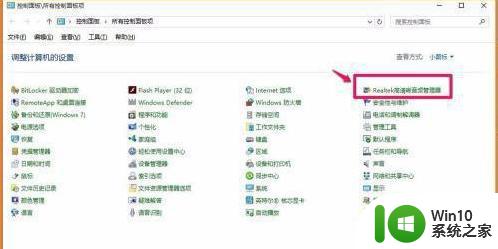
7、我们左键双击Realtek高清晰音频管理器项,能打开Realtek高清晰音频管理器的窗口。

以上是下载 Realtek 高清晰音频管理器的步骤,如果你也遇到了这种问题,不妨根据这些方法来解决吧,希望能够对你有所帮助。
win10系统下载realtek高清晰音频管理器的步骤 w10高清音频管理器官方下载地址相关教程
- Win10控制面板无法找到Realtek高清晰音频管理器的解决方案 如何在Win10控制面板中恢复Realtek高清晰音频管理器
- win10禁止开机启动realtek高清晰音频管理器的方法 win10如何禁止开机启动realtek高清晰音频管理器
- realtek高清晰音频管理器找不到win10怎么处理 realtek高清晰音频管理器在win10中找不到怎么解决
- 更新win10没有realtek高清晰音频管理器怎么解决 win10更新后找不到realtek高清晰音频管理器解决方法
- win10没有realtek高清晰音频管理器怎么办 win10控制面板缺少realtek高清晰音频管理器如何解决
- win10 20h2控制面板没有realtek高清晰音频管理器怎么解决 Win10 20H2控制面板找不到Realtek高清晰音频管理器怎么办
- win10缺少realtek高清晰音频管理器怎么办 如何解决win10找不到realtek高清晰音频管理器问题
- 戴尔电脑win10 realtek高清晰音频管理器 找不到如何解决 戴尔电脑win10 realtek高清晰音频管理器找不到解决方法
- win10realtek高清晰音频管理器找不到的解决教程 Win10 Realtek高清晰音频管理器设置方法
- windows10没有Realtek高清晰音频管理器如何修复 win10找不到高清晰音频管理器怎么回事
- win10怎么打开realtek高清晰音频管理器 win10realtek高清晰音频管理器在哪
- w10realtek高清晰音频管理器打不开的详细解决教程 realtek高清晰音频管理器无法打开怎么办
- 蜘蛛侠:暗影之网win10无法运行解决方法 蜘蛛侠暗影之网win10闪退解决方法
- win10玩只狼:影逝二度游戏卡顿什么原因 win10玩只狼:影逝二度游戏卡顿的处理方法 win10只狼影逝二度游戏卡顿解决方法
- 《极品飞车13:变速》win10无法启动解决方法 极品飞车13变速win10闪退解决方法
- win10桌面图标设置没有权限访问如何处理 Win10桌面图标权限访问被拒绝怎么办
win10系统教程推荐
- 1 蜘蛛侠:暗影之网win10无法运行解决方法 蜘蛛侠暗影之网win10闪退解决方法
- 2 win10桌面图标设置没有权限访问如何处理 Win10桌面图标权限访问被拒绝怎么办
- 3 win10关闭个人信息收集的最佳方法 如何在win10中关闭个人信息收集
- 4 英雄联盟win10无法初始化图像设备怎么办 英雄联盟win10启动黑屏怎么解决
- 5 win10需要来自system权限才能删除解决方法 Win10删除文件需要管理员权限解决方法
- 6 win10电脑查看激活密码的快捷方法 win10电脑激活密码查看方法
- 7 win10平板模式怎么切换电脑模式快捷键 win10平板模式如何切换至电脑模式
- 8 win10 usb无法识别鼠标无法操作如何修复 Win10 USB接口无法识别鼠标怎么办
- 9 笔记本电脑win10更新后开机黑屏很久才有画面如何修复 win10更新后笔记本电脑开机黑屏怎么办
- 10 电脑w10设备管理器里没有蓝牙怎么办 电脑w10蓝牙设备管理器找不到
win10系统推荐
- 1 番茄家园ghost win10 32位官方最新版下载v2023.12
- 2 萝卜家园ghost win10 32位安装稳定版下载v2023.12
- 3 电脑公司ghost win10 64位专业免激活版v2023.12
- 4 番茄家园ghost win10 32位旗舰破解版v2023.12
- 5 索尼笔记本ghost win10 64位原版正式版v2023.12
- 6 系统之家ghost win10 64位u盘家庭版v2023.12
- 7 电脑公司ghost win10 64位官方破解版v2023.12
- 8 系统之家windows10 64位原版安装版v2023.12
- 9 深度技术ghost win10 64位极速稳定版v2023.12
- 10 雨林木风ghost win10 64位专业旗舰版v2023.12